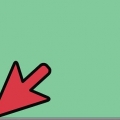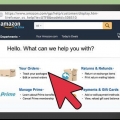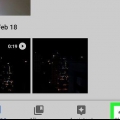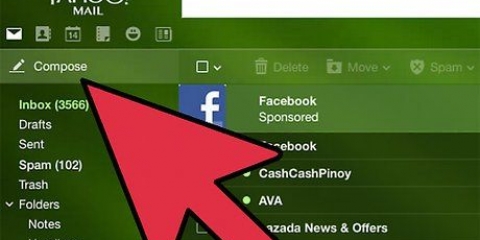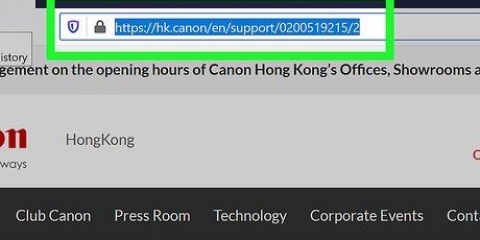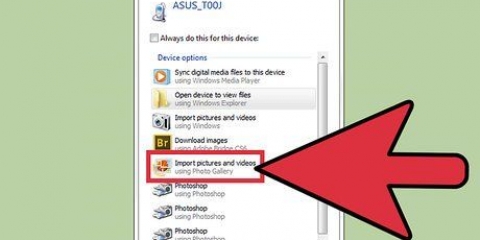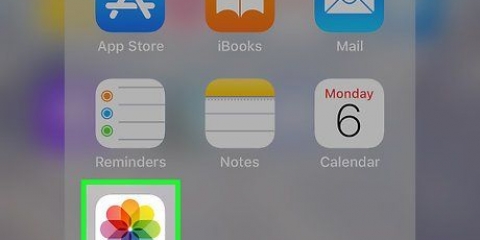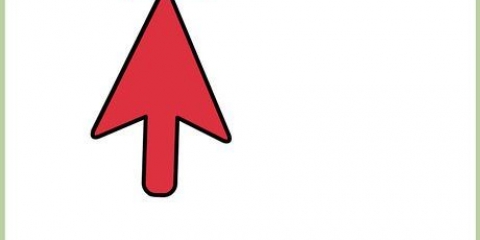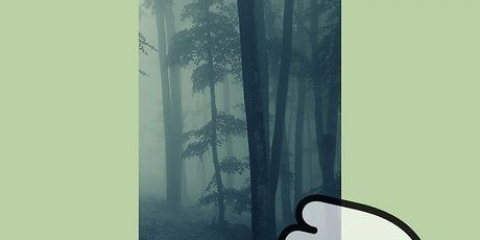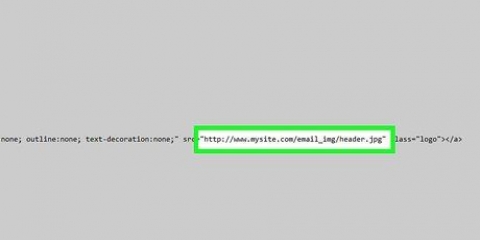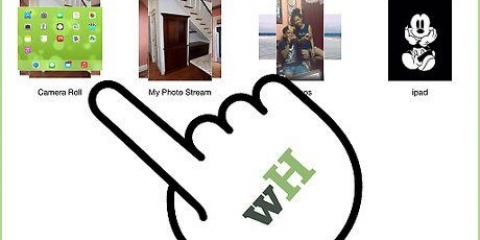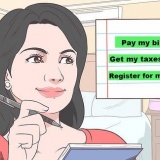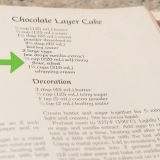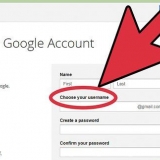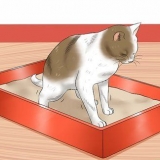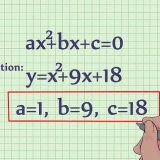As jy deel vanaf die Google Foto`s-toepassing, sal jy gevra word om volgrootte foto`s te e-pos of `n skakel te skep vir die ontvanger om oop te maak. Skakeling kan handig te pas kom as jy meer foto`s wil stuur as wat in een e-pos kan pas. Opsies om jou foto`s te verklein of te vergroot, verskil aansienlik na gelang van jou toestel en die Gallery of Foto`s-toepassing.




Beperk die aantal foto`s per e-pos tot vyf of minder. Dit sal verseker dat die boodskap behoorlik gestuur kan word en dat jou ontvanger(s) dit behoorlik kan ontvang. Afhangende van jou e-posdiens en dié van die ontvanger, kan dit `n rukkie neem vir die boodskappe om te verskyn.
E-pos foto's met 'n android-foon
Inhoud
As jy jou e-posrekening by jou Android-toestel gevoeg het, kan jy dit gebruik om foto`s te stuur wat met die toestel se kamera geneem is. As jy nie jou e-posrekening by jou toestel gevoeg het nie, kan jy dieselfde doen vanaf die Instellings-toepassing. Sodra jy jou rekening bygevoeg het, kan jy foto`s van die Foto`s of Gallery-toepassings deel, of dit direk by jou e-posse voeg.
Trappe
Deel 1 van 3: Voeg jou e-posrekening by jou Android-toestel

2. Druk "Rekeninge" in die "Persoonlik" afdeling.

3. Druk `Voeg rekening by`. Dit sal gewoonlik onderaan die skerm verskyn.

5. Voer jou rekeningbesonderhede in. Nadat u "E-pos" gedruk het, sal u gevra word om u e-posverskaffer te kies. Kies dit uit die lys of druk "Ander" as dit nie in die lys is nie. As jy `n Hotmail-rekening het, moet jy "Outlook.com" kies. Sodra jy jou rekeningtipe gekies het, sal jy jou gebruikersnaam en wagwoord moet invoer wanneer jy gevra word. Volg die instruksies om jou e-posrekeningopstelling te voltooi.
Deel 2 van 3: Stuur foto`s vanaf Gallery of Foto`s-toepassing

1. Maak die Gallery- of Foto`s-toepassing oop. Hierdie toepassing bevat al die foto`s wat jy tans op jou toestel gestoor het.

3. Druk die ekstra foto`s wat jy wil stuur. Sodra jy in Keurmodus is, moet jy op elke bykomende foto wat jy wil kies en stuur, tik.
Probeer om nie meer as vyf foto`s per e-pos te stuur nie. Baie e-posdienste verhoed dat groot e-posse gestuur word. Deur die boodskap tot vyf foto`s te beperk, sal jy seker wees dat almal dit kan ontvang.

5. Kies jou e-posprogram uit die lys programme om te deel. Wanneer jy die Deel-knoppie druk, sal `n lys in `n nuwe venster verskyn. Blaai deur die lys totdat jy die "E-pos"-knoppie kry. As u hierop druk, sal u e-postoepassing met `n nuwe boodskap oopmaak.
As jy die Gmail-toepassing in plaas van die E-postoepassing gebruik, kies eerder die "Gmail"-toepassing uit die lys.

6. Kies die afmetings van jou foto wanneer jy gevra word. Afhangende van die toestel wat jy gebruik en die e-posprogram waarmee jy deel, kan jy gevra word om die grootte van jou foto`s te verander. Kies `n beskikbare voorafingestelde opsie. Kleiner foto`s is dalk beter geskik vir ontvangers met `n stadige internetverbinding, maar hulle sal van laer gehalte wees wanneer dit op `n groot skerm vertoon word.

8. Stuur die foto"s. Sodra jou boodskap gereed is en jy die ontvangers bygevoeg het, sal jy die `Stuur`-knoppie moet druk om jou e-pos te stuur. Jy sal aan `n draadlose netwerk of aan jou selfoonnetwerk gekoppel moet wees om die boodskap te stuur.
Dit kan een of twee minute neem vir die boodskap om gestuur te word, aangesien die oplaai van foto`s `n rukkie kan neem.
Deel 3 van 3: Voeg foto`s by met Gmail of die E-pos-toepassing

2. Skryf `n nuwe boodskap. Begin `n nuwe boodskap in jou e-postoepassing deur die Nuwe-knoppie te druk. Sy ikoon is gewoonlik `n potlood of `n "+".

3. Druk die Aanhangsels-knoppie. Sodra die Stel boodskap-skerm oopmaak, moet jy die Aanhangsels-knoppie druk. Die ikoon daarvan is gewoonlik `n skuifspeld en is gewoonlik bo-aan die skerm. Jy sal dalk `n spyskaart moet oopmaak deur eers `⋮` te druk, afhangend van die e-postoepassing wat jy gebruik.

5. Kies die foto`s wat jy wil byvoeg. Sodra jy jou beelde bekyk het, kan jy daarop klik om hulle te kies. Met sommige e-posprogramme"s jy net een foto op `n slag kan kies, maar met ander programme"s dit soms moontlik is om verskillende foto`s te gebruik"s om hulle almal gelyktydig te kies.
Druk `OK` of `✓` wanneer jy klaar foto`s gekies het.

7. Stuur die boodskap. Sodra jou boodskap gereed is, druk die Stuur-knoppie. Hierdie knoppie lyk waarskynlik soos `n koevert. Jy moet aan `n draadlose netwerk of aan jou selfoonnetwerk gekoppel wees om `n e-pos te stuur. Dit kan `n paar oomblikke neem voordat `n e-pos met veelvuldige foto`s gestuur word.
Wenke
Artikels oor die onderwerp "E-pos foto's met 'n android-foon"
Оцените, пожалуйста статью
Soortgelyk
Gewilde